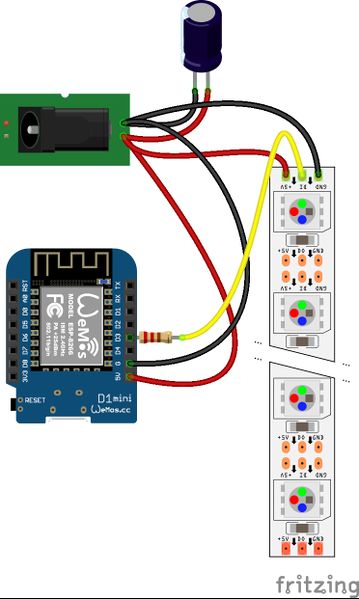| Ligne 1 : | Ligne 1 : | ||
| − | {{ | + | {{Item |
| − | |Main_Picture= | + | |Main_Picture=Item-Ruban_de_Led_-_WS2812B_Item-Ruban_de_leds_rubandeLED.jpg |
| − | + | |Description=Ruban de LED constitué d’une succession de LED RGB adressables, c’est à dire que l’on peut définir la luminosité et la couleur de chaque LED indépendamment | |
| − | |Description= | + | |Categories=Matériel |
| − | | | + | |Cost=4,10 |
| − | | | + | |Currency=EUR (€) |
| − | + | |ItemLongDescription=Il existe plusieurs modèles de ruban : couleur unique, non-adressable, 5 ou 12V, etc. Faites attention au modèle que vous voulez utiliser. Le modèle utilisé ici est le WS2812B RGB. Avec ce modèle on peut illuminer un ruban, led après led pour créer une “animation” par exemple. Il existe également des rubans plus ou moins étanches pour être installés à l'extérieur. | |
| − | | | + | |
| − | | | + | |
| − | + | Attention à l'alimentation électrique, une LED RGB 5050 (5mm de côté) consomme jusqu'à 60mA (20 mA par couleur). Elle doit être alimentée en 5V. Si on l'utilise avec Arduino, l'intensité maximale disponible pour la sortie 5V est de 500 mA en cas d'alimentation par le port USB seul, sinon c'est en fonction de l'alimentation utilisée. | |
| − | + | ||
| − | {{ | + | <br /> |
| − | | | + | |
| − | |Item= | + | =Bibliothèque : = |
| − | + | Pour utiliser facilement ce ruban, nous vous conseillons d'utiliser la bibliothèque FastLED/Fastled (cela dépend du modèle de ruban, la référence n'étant pas toujours spécifiée, ici WS2812B ; présente dans le gestionnaire de bibliothèques Arduino) | |
| − | |Item= | + | plus d'infos pour [[Importer des bibliothèques dans l'interface Arduino]]{{#annotatedImageLight:Fichier:Item-Ruban de Led - WS2812B Image fastLED.png|0=450px|hash=|jsondata=|mediaClass=Image|type=frameless|alt=bibliothèque FastLED|align=center|src=https://www.wikidebrouillard.org/images/2/2d/Item-Ruban_de_Led_-_WS2812B_Image_fastLED.png|href=./Fichier:Item-Ruban de Led - WS2812B Image fastLED.png|resource=./Fichier:Item-Ruban de Led - WS2812B Image fastLED.png|caption=bibliothèque FastLED|size=450px}} |
| − | }} | + | |
| − | + | ||
| − | + | ||
| − | + | lien de téléchargement : https://github.com/FastLED/FastLED | |
| − | + | ||
| − | + | <br /> | |
| − | + | ||
| − | + | =Brochage= | |
| − | + | Lorsque le ruban est grand, '''Le code minimalLe code minimalLe code minimal''' plusieurs mètres (plusieurs dizaine de leds), il consomme beaucoup de courant. Il faut donc ne alimentation externe. | |
| − | + | ||
| − | + | On met un condensateur de 1000uF pour protéger les composants, ainsi qu'une résistance de 1kohm pour protéger le ruban. | |
| − | + | ||
| − | + | Une led RGB peut consommer jusqu'à 60mA. | |
| − | + | ||
| + | Ainsi un ruban de 60 leds à plein régime consommera : 60 mA X 60 = 3600 mA soit près 3,6 Ampères (c'est à dire plus que ce que fournit un chargeur de téléphone). A titre indicatif, un port USB 2 d'ordinateur portable donne jusqu'à 500mA. | ||
| + | |||
| + | Souvent les bibliothèques n'allument pas les leds à fond, mais les font clignoter très vite (sur le principe de la persistance rétinienne), ce qui économise du courant. | ||
| − | + | Pour un ruban de 30 leds, ça marche sans résistance, ni condensateur ! Branchez directement sur sur le D3, +5V, GND. {{#annotatedImageLight:Fichier:Item-Ruban de Led - WS2812B RubanLed bb.jpg|0=359px|hash=|jsondata=|mediaClass=Image|type=frameless|alt=Item-Ruban de Led - WS2812B RubanLed bb.jpg|align=center|src=https://www.wikidebrouillard.org/images/1/1a/Item-Ruban_de_Led_-_WS2812B_RubanLed_bb.jpg|href=./Fichier:Item-Ruban de Led - WS2812B RubanLed bb.jpg|resource=./Fichier:Item-Ruban de Led - WS2812B RubanLed bb.jpg|caption=|size=359px}}<br /> | |
| − | |||
| − | {{ | ||
| − | | | ||
| − | | | ||
| − | |||
| − | |||
| − | | | ||
| − | | | ||
| − | |||
| − | |||
| − | | | ||
| − | | | ||
| − | | | ||
| − | |||
| − | |||
| − | | | ||
| − | + | =Le code minimal= | |
| − | | | + | {| class="wikitable" cellspacing="0" border="0" |
| − | | | + | | height="17" bgcolor="#999999" align="left" | |
| − | | | + | | valign="middle" bgcolor="#999999" align="center" | |
| + | | bgcolor="#999999" align="center" |WS2812B | ||
| + | |- | ||
| + | | rowspan="2" valign="middle" height="49" bgcolor="#999999" align="center" |Avant le Setup | ||
| + | | valign="middle" bgcolor="#999999" align="center" |Importation de la bibliothèque | ||
| + | | valign="middle" align="left" |#include <FastLED.> | ||
| + | |- | ||
| + | | valign="middle" bgcolor="#999999" align="center" |Création de l’objet | ||
| + | | valign="middle" align="left" |#define NUM_LEDS * (* indique le nombre de Led à allumer), #define DATA-PIN 3 (borne de la carte sur laquelle est branchée le ruban de Led, CRGBleds [NUM_LEDS]; | ||
| + | |- | ||
| + | | valign="middle" height="17" bgcolor="#999999" align="center" |Dans le Setup | ||
| + | | valign="middle" bgcolor="#999999" align="center" |Démarrage de l’objet | ||
| + | | valign="middle" align="left" |FastLED.addLeds<WS2812B, DATA_PIN, RGB>leds, NUM_LEDS); | ||
| + | |- | ||
| + | | valign="middle" height="41" bgcolor="#999999" align="center" |Dans le Loop | ||
| + | | valign="middle" bgcolor="#999999" align="center" |Utilisation | ||
| + | | valign="middle" align="left" |FastLED.show() ; | ||
| + | |}et voici un exemple : | ||
| + | {| class="wikitable" | ||
| + | | class="diff-deletedline" |:<s class="diffchange diffchange-inline"><nowiki><syntaxhighlight lang="arduino"></nowiki></s> | ||
| + | | class="diff-marker" | + | ||
| + | | class="diff-addedline" |<nowiki>|}et voici un exemple :</nowiki> | ||
| + | |- | ||
| + | | class="diff-marker" |− | ||
| + | | class="diff-deletedline" |<s class="diffchange diffchange-inline">#include <FastLED.h></s> | ||
| + | | colspan="2" | | ||
| + | |- | ||
| + | | class="diff-marker" | | ||
| + | | class="diff-context" | | ||
| + | | class="diff-marker" | | ||
| + | | class="diff-context" | | ||
| + | |- | ||
| + | | class="diff-marker" |− | ||
| + | | class="diff-deletedline" |<s class="diffchange diffchange-inline">// How many leds in your strip?</s> | ||
| + | | class="diff-marker" | + | ||
| + | | class="diff-addedline" |<nowiki><br /></nowiki> | ||
| + | |- | ||
| + | | class="diff-marker" |− | ||
| + | | class="diff-deletedline" |<s class="diffchange diffchange-inline">#define NUM_LEDS 1</s> | ||
| + | | colspan="2" | | ||
| + | |- | ||
| + | | class="diff-marker" |− | ||
| + | | class="diff-deletedline" | | ||
| + | | colspan="2" | | ||
| + | |- | ||
| + | | class="diff-marker" |− | ||
| + | | class="diff-deletedline" |<s class="diffchange diffchange-inline">// For led chips like WS2812, which have a data line, ground, and power, you just</s> | ||
| + | | colspan="2" | | ||
| + | |- | ||
| + | | class="diff-marker" |− | ||
| + | | class="diff-deletedline" |<s class="diffchange diffchange-inline">// need to define DATA_PIN. For led chipsets that are SPI based (four wires - data, clock,</s> | ||
| + | | colspan="2" | | ||
| + | |- | ||
| + | | class="diff-marker" |− | ||
| + | | class="diff-deletedline" |<s class="diffchange diffchange-inline">// ground, and power), like the LPD8806 define both DATA_PIN and CLOCK_PIN</s> | ||
| + | | colspan="2" | | ||
| + | |- | ||
| + | | class="diff-marker" |− | ||
| + | | class="diff-deletedline" |<s class="diffchange diffchange-inline">// Clock pin only needed for SPI based chipsets when not using hardware SPI</s> | ||
| + | | colspan="2" | | ||
| + | |- | ||
| + | | class="diff-marker" |− | ||
| + | | class="diff-deletedline" |<s class="diffchange diffchange-inline">#define DATA_PIN D3</s> | ||
| + | | colspan="2" | | ||
| + | |- | ||
| + | | class="diff-marker" |− | ||
| + | | class="diff-deletedline" | | ||
| + | | colspan="2" | | ||
| + | |- | ||
| + | | class="diff-marker" |− | ||
| + | | class="diff-deletedline" |<s class="diffchange diffchange-inline">// Define the array of leds</s> | ||
| + | | colspan="2" | | ||
| + | |- | ||
| + | | class="diff-marker" |− | ||
| + | | class="diff-deletedline" |<s class="diffchange diffchange-inline">CRGB leds[NUM_LEDS];</s> | ||
| + | | colspan="2" | | ||
| + | |- | ||
| + | | class="diff-marker" |− | ||
| + | | class="diff-deletedline" | | ||
| + | | colspan="2" | | ||
| + | |- | ||
| + | | class="diff-marker" |− | ||
| + | | class="diff-deletedline" |<s class="diffchange diffchange-inline">void setup() {</s> | ||
| + | | colspan="2" | | ||
| + | |- | ||
| + | | class="diff-marker" |− | ||
| + | | class="diff-deletedline" |<s class="diffchange diffchange-inline">// Uncomment/edit one of the following lines for your leds arrangement.</s> | ||
| + | | colspan="2" | | ||
| + | |- | ||
| + | | class="diff-marker" |− | ||
| + | | class="diff-deletedline" |<s class="diffchange diffchange-inline">// ## Clockless types ##</s> | ||
| + | | colspan="2" | | ||
| + | |- | ||
| + | | class="diff-marker" |− | ||
| + | | class="diff-deletedline" |<s class="diffchange diffchange-inline">FastLED.addLeds<NEOPIXEL, DATA_PIN>(leds, NUM_LEDS); // GRB ordering is assumed</s> | ||
| + | | colspan="2" | | ||
| + | |- | ||
| + | | class="diff-marker" |− | ||
| + | | class="diff-deletedline" | | ||
| + | | colspan="2" | | ||
| + | |- | ||
| + | | class="diff-marker" |− | ||
| + | | class="diff-deletedline" |<s class="diffchange diffchange-inline">// FastLED.addLeds<WS2812B, DATA_PIN, RGB>(leds, NUM_LEDS); // GRB ordering is typical</s> | ||
| + | | colspan="2" | | ||
| + | |- | ||
| + | | class="diff-marker" |− | ||
| + | | class="diff-deletedline" | | ||
| + | | colspan="2" | | ||
| + | |- | ||
| + | | class="diff-marker" |− | ||
| + | | class="diff-deletedline" |<s class="diffchange diffchange-inline">}</s> | ||
| + | | colspan="2" | | ||
| + | |- | ||
| + | | class="diff-marker" |− | ||
| + | | class="diff-deletedline" | | ||
| + | | colspan="2" | | ||
| + | |- | ||
| + | | class="diff-marker" |− | ||
| + | | class="diff-deletedline" |<s class="diffchange diffchange-inline">void loop() {</s> | ||
| + | | colspan="2" | | ||
| + | |- | ||
| + | | class="diff-marker" |− | ||
| + | | class="diff-deletedline" |<s class="diffchange diffchange-inline">// Turn the LED on, then pause</s> | ||
| + | | colspan="2" | | ||
| + | |- | ||
| + | | class="diff-marker" |− | ||
| + | | class="diff-deletedline" |<s class="diffchange diffchange-inline">leds[0] = CRGB::Red;</s> | ||
| + | | colspan="2" | | ||
| + | |- | ||
| + | | class="diff-marker" |− | ||
| + | | class="diff-deletedline" |<s class="diffchange diffchange-inline">FastLED.show();</s> | ||
| + | | colspan="2" | | ||
| + | |- | ||
| + | | class="diff-marker" |− | ||
| + | | class="diff-deletedline" |<s class="diffchange diffchange-inline">delay(500);</s> | ||
| + | | colspan="2" | | ||
| + | |- | ||
| + | | class="diff-marker" |− | ||
| + | | class="diff-deletedline" |<s class="diffchange diffchange-inline">// Now turn the LED off, then pause</s> | ||
| + | | colspan="2" | | ||
| + | |- | ||
| + | | class="diff-marker" |− | ||
| + | | class="diff-deletedline" |<s class="diffchange diffchange-inline">leds[0] = CRGB::Black;</s> | ||
| + | | colspan="2" | | ||
| + | |- | ||
| + | | class="diff-marker" |− | ||
| + | | class="diff-deletedline" |<s class="diffchange diffchange-inline">FastLED.show();</s> | ||
| + | | colspan="2" | | ||
| + | |- | ||
| + | | class="diff-marker" |− | ||
| + | | class="diff-deletedline" |<s class="diffchange diffchange-inline">delay(500);</s> | ||
| + | | colspan="2" | | ||
| + | |- | ||
| + | | class="diff-marker" |− | ||
| + | | class="diff-deletedline" |<s class="diffchange diffchange-inline">}</s> | ||
| + | | colspan="2" | | ||
| + | |- | ||
| + | | class="diff-marker" |− | ||
| + | | class="diff-deletedline" |<s class="diffchange diffchange-inline"><nowiki></syntaxhighlight></nowiki></s><nowiki><br /></nowiki> | ||
| + | |} | ||
| + | <br /> | ||
}} | }} | ||
{{Tuto Status | {{Tuto Status | ||
| − | |Complete= | + | |Complete=Draft |
}} | }} | ||
Version du 15 décembre 2020 à 09:50
Ruban de Led - WS2812B
Ruban de LED constitué d’une succession de LED RGB adressables, c’est à dire que l’on peut définir la luminosité et la couleur de chaque LED indépendamment
Description longue
Il existe plusieurs modèles de ruban : couleur unique, non-adressable, 5 ou 12V, etc. Faites attention au modèle que vous voulez utiliser. Le modèle utilisé ici est le WS2812B RGB. Avec ce modèle on peut illuminer un ruban, led après led pour créer une “animation” par exemple. Il existe également des rubans plus ou moins étanches pour être installés à l'extérieur.
Attention à l'alimentation électrique, une LED RGB 5050 (5mm de côté) consomme jusqu'à 60mA (20 mA par couleur). Elle doit être alimentée en 5V. Si on l'utilise avec Arduino, l'intensité maximale disponible pour la sortie 5V est de 500 mA en cas d'alimentation par le port USB seul, sinon c'est en fonction de l'alimentation utilisée.
Bibliothèque :
Pour utiliser facilement ce ruban, nous vous conseillons d'utiliser la bibliothèque FastLED/Fastled (cela dépend du modèle de ruban, la référence n'étant pas toujours spécifiée, ici WS2812B ; présente dans le gestionnaire de bibliothèques Arduino)
plus d'infos pour Importer des bibliothèques dans l'interface Arduino
lien de téléchargement : https://github.com/FastLED/FastLED
Brochage
Lorsque le ruban est grand, Le code minimalLe code minimalLe code minimal plusieurs mètres (plusieurs dizaine de leds), il consomme beaucoup de courant. Il faut donc ne alimentation externe.
On met un condensateur de 1000uF pour protéger les composants, ainsi qu'une résistance de 1kohm pour protéger le ruban.
Une led RGB peut consommer jusqu'à 60mA.
Ainsi un ruban de 60 leds à plein régime consommera : 60 mA X 60 = 3600 mA soit près 3,6 Ampères (c'est à dire plus que ce que fournit un chargeur de téléphone). A titre indicatif, un port USB 2 d'ordinateur portable donne jusqu'à 500mA.
Souvent les bibliothèques n'allument pas les leds à fond, mais les font clignoter très vite (sur le principe de la persistance rétinienne), ce qui économise du courant.
Pour un ruban de 30 leds, ça marche sans résistance, ni condensateur ! Branchez directement sur sur le D3, +5V, GND.
Le code minimal
| WS2812B | ||
| Avant le Setup | Importation de la bibliothèque | #include <FastLED.> |
| Création de l’objet | #define NUM_LEDS * (* indique le nombre de Led à allumer), #define DATA-PIN 3 (borne de la carte sur laquelle est branchée le ruban de Led, CRGBleds [NUM_LEDS]; | |
| Dans le Setup | Démarrage de l’objet | FastLED.addLeds<WS2812B, DATA_PIN, RGB>leds, NUM_LEDS); |
| Dans le Loop | Utilisation | FastLED.show() ; |
| : | + | </td></tr></table>et voici un exemple :
Pages liées
Draft |